Новый проект можно создать с помощью пункта меню «Файл» / «Создать». Экранная форма представлена на рисунке 2.1. Как правило, при запуске «Microsoft Project» эта команда выполняется автоматически.
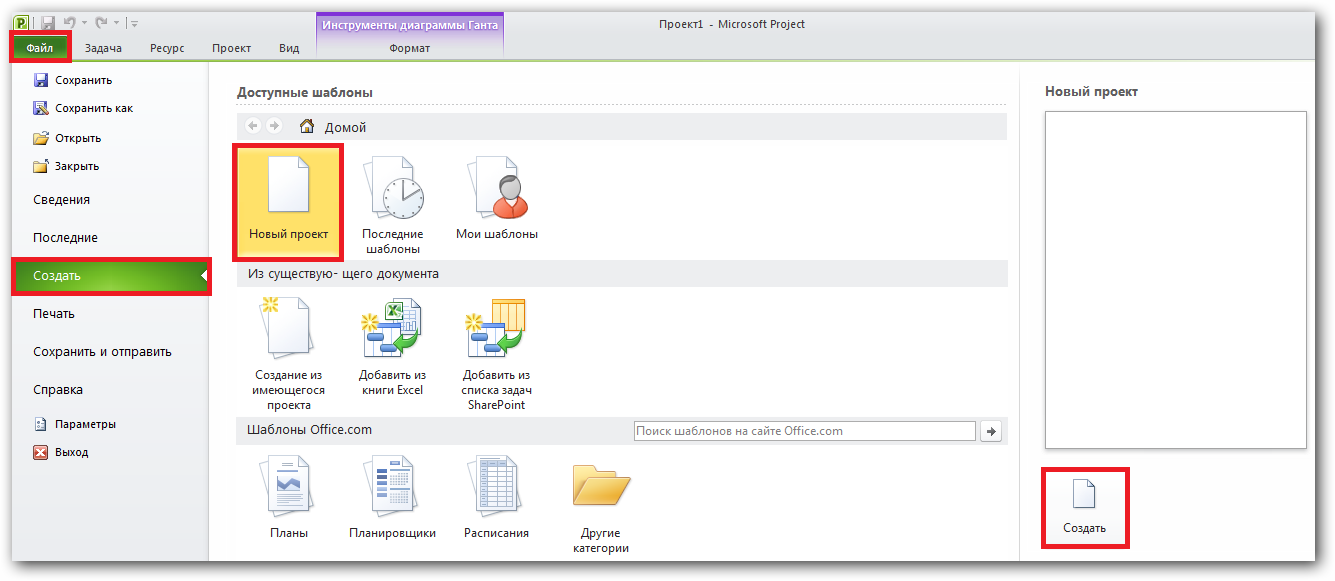
Рисунок 2.1 – Создание нового проекта
Далее необходимо ввести сведения о проекте по следующим этапам для полного и правильного определения нового проекта:
· «Сведения о проекте»;
· «График проекта» – «Календарь проекта»;
· «Задачи проекта»;
· «Связи задач»;
· «Распределение ресурсов»;
· «Распределение затрат»;
· «Отслеживание проекта».
Перед работой в новом созданном проекте, его нужно сохранить (меню «Файл» / «Сохранить») на локальном диске в выбранной папке. Мы наш проект сохраняем с именем «Учебный проект», тип файла «Проект». Созданный проект представлен на рисунке 2.2.
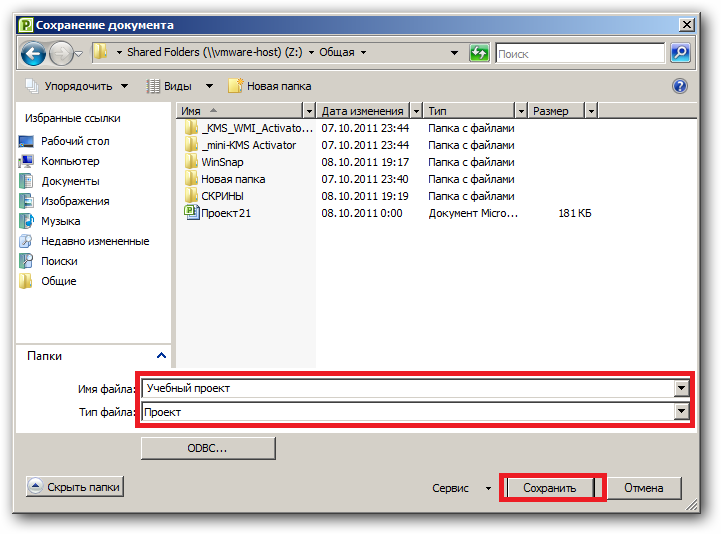
Рисунок 2.2 – Сохранение проекта «Учебный проект»
Если у Вас не отображается название проекта в колонке «Название задачи», необходимо в меню «Файл» / «Параметры» / «Дополнительно», и в области «Параметры отображения проекта» поставить галочку «Показывать суммарную задачу проекта». Экранная форма представлена на рисунке 2.3
|
|
|
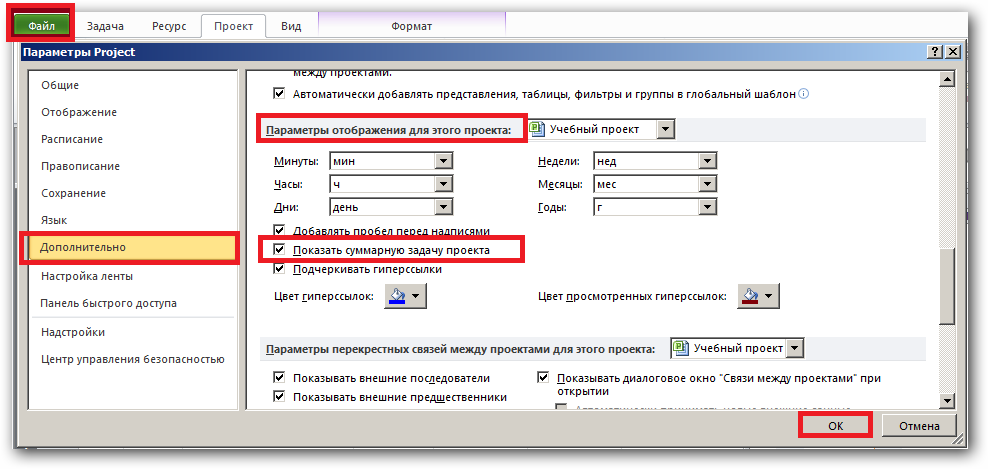
Рисунок 2.3 – Вкладка Параметры/Дополнительно
Далее более подробно рассмотрим необходимость суммарных задач.
 2015-04-01
2015-04-01 484
484








